- 系统
- 教程
- 软件
- 安卓
时间:2021-01-12 来源:u小马 访问:次
我们在使用电脑的时候,会遇到电脑的速度变慢,电脑系统中病毒或者系统崩溃等原因,需要重新安装系统,一些朋友习惯了用光盘来安装系统,但是现在的电脑不带光驱,没有选择了,我们必须从U盘启动系统。不同品牌的电脑bios的界面不一样,那么清华同方电脑如何设置从U盘启动呢?
方法一:
清华同方台式电脑u盘启动快捷键是F12,将制作好的快启动u盘(u盘启动盘制作教程)插入清华同方台式电脑的USB接口后,待电脑开机后,当连续按下快捷键F12后电脑会进入一个启动项选择的窗口,在弹出的启动项窗口中找出并选择以“usb”开头的选项,如下图所示:
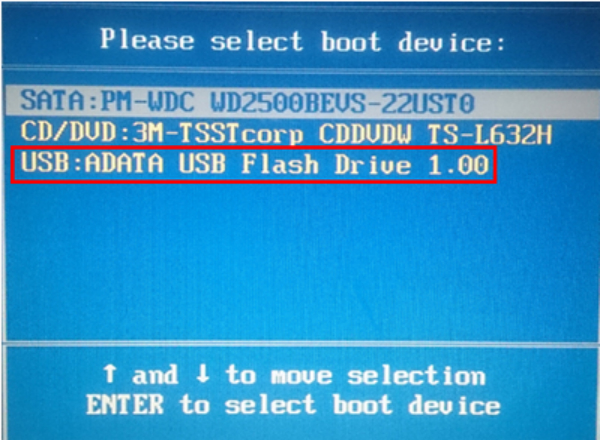
之后电脑就会从u盘启动并进入快启动win10pe系统了,当然,这是在设置u盘启动项成功的情况下,如果大家狂按清华同方台式电脑u盘启动快捷键后依然无事发生,没有弹出u盘启动项选择窗口怎么办?一般出现这种情况的原因有如下四种:
1、电脑未启用启动快捷键功能,需要进bios启用一下启动快捷键功能。
2、USB接口不支持,建议更换USB接口尝试一下。
3、U盘引导文件丢失,如何修复参考“使用快启动软件进行启动项修复教程”。
4、PE加载失败,由于在加载pe系统的过程中,需要分配内存,倘若内存不足,容易导致pe加载失败,操作无法继续。建议大家买一个更大的内存条再尝试进行操作。
方法二
1,首先,将u盘插入电脑,开机快速间断的按DEL键进入BIOS。

2,进入BIOS后,上下键移到“Boot configuration features”选项并按回车键进入。
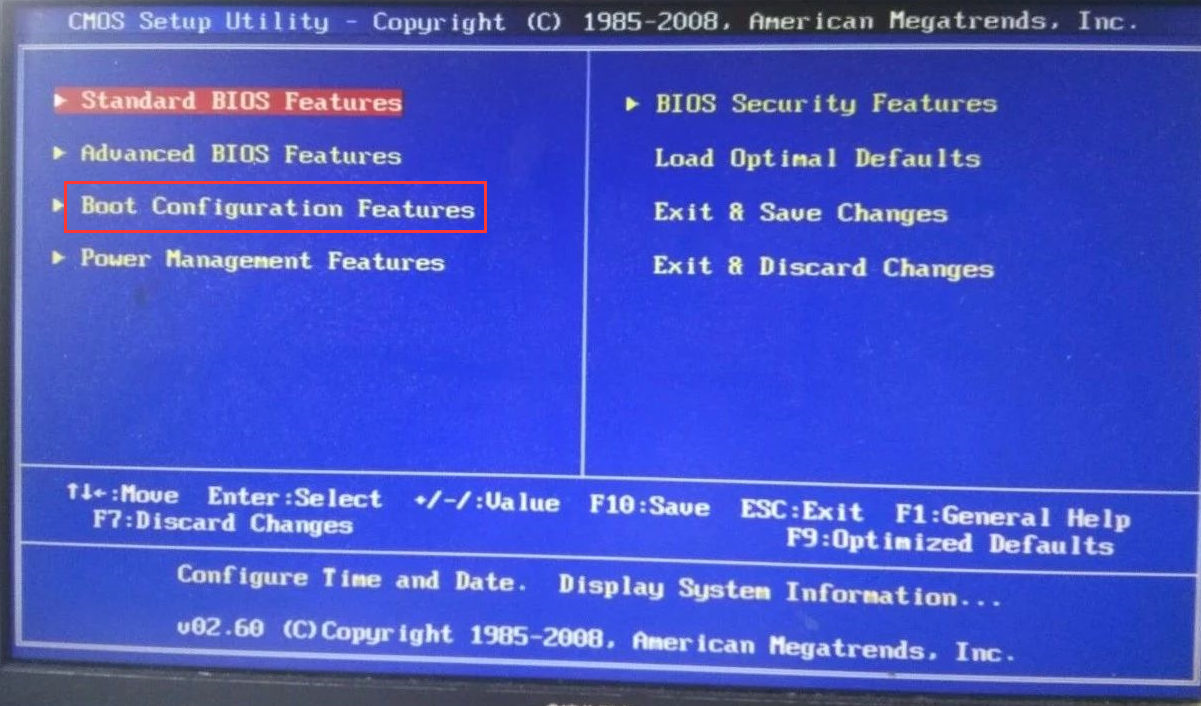
2,然后移到“Boot Device Priority”选项,并按下回车键。
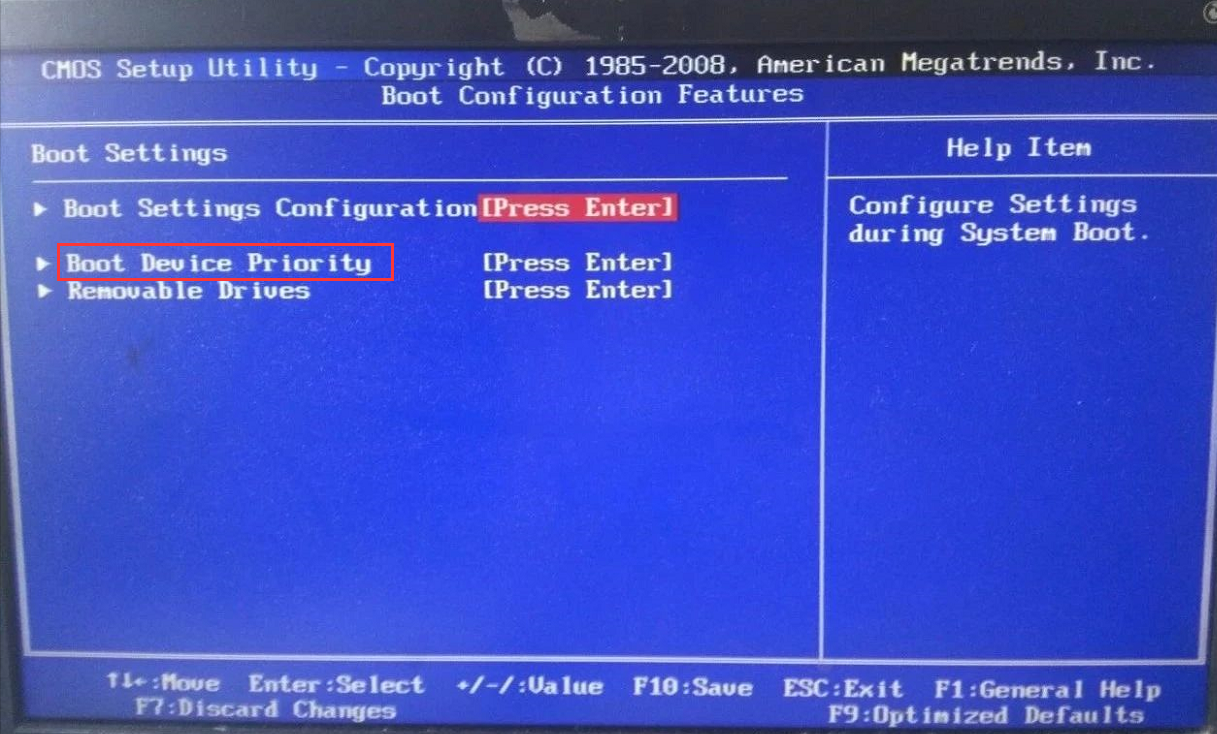
3,选择“1st Boot Device”按下回车键。
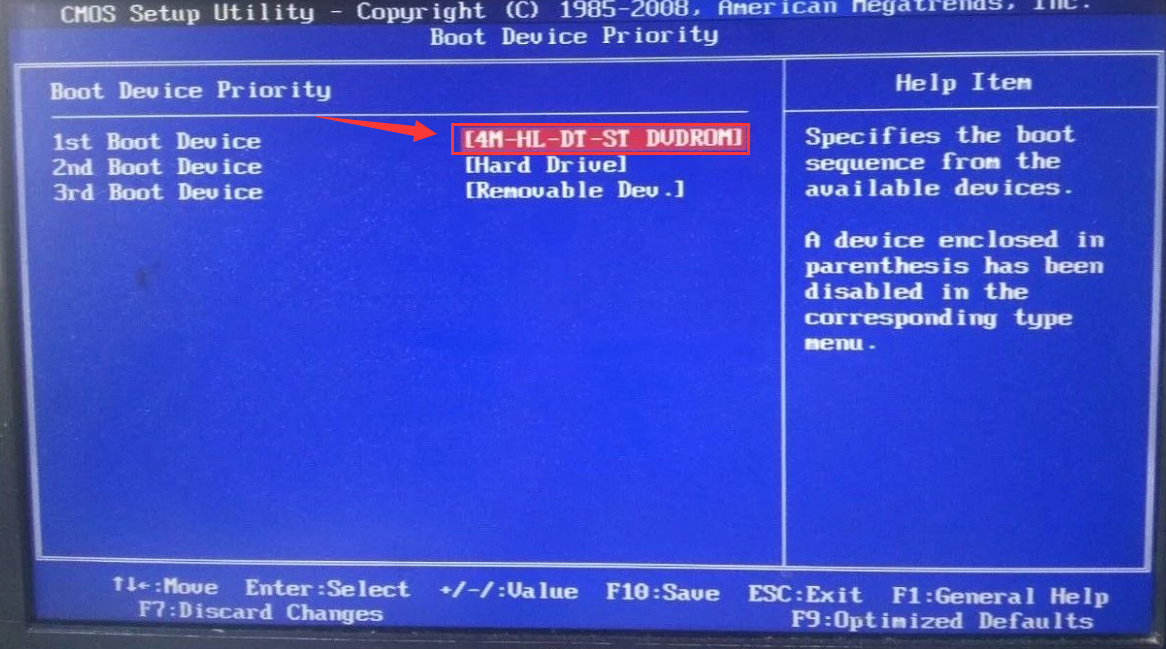
4,选择“Removable Dev”(移动设备)按回车键。
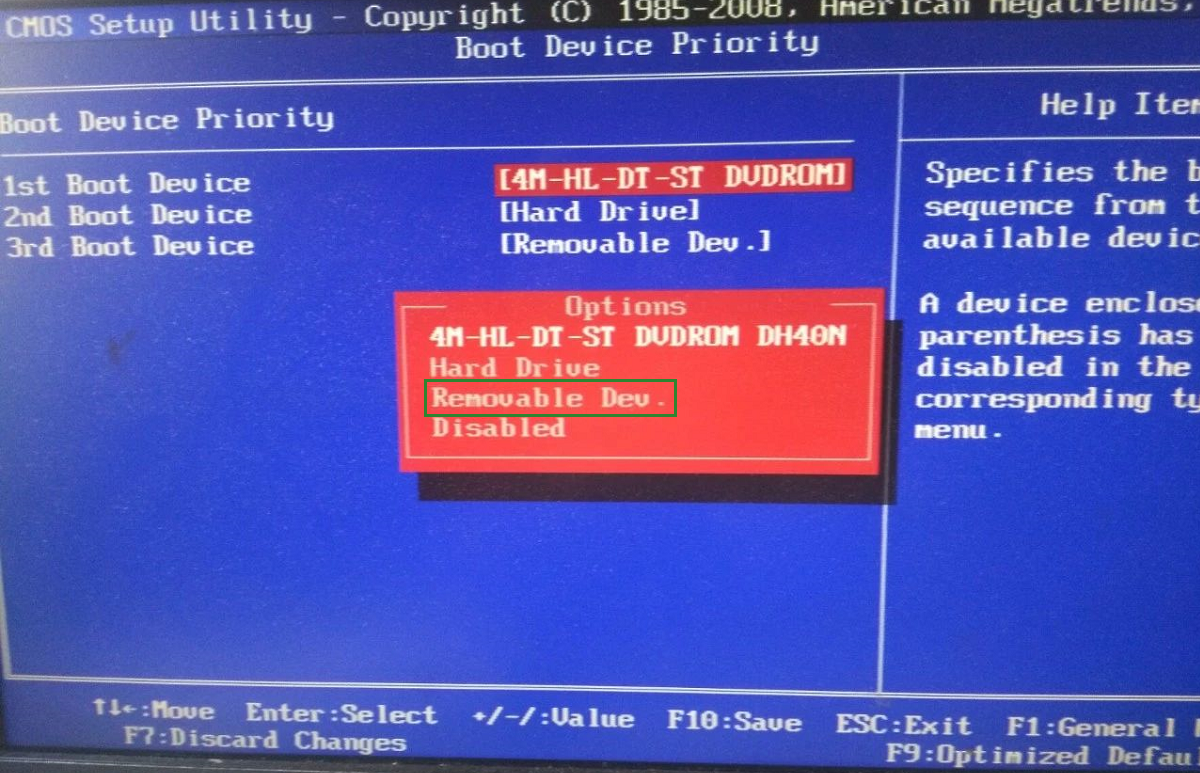
5,然后按下f10键保存更改退出即可。
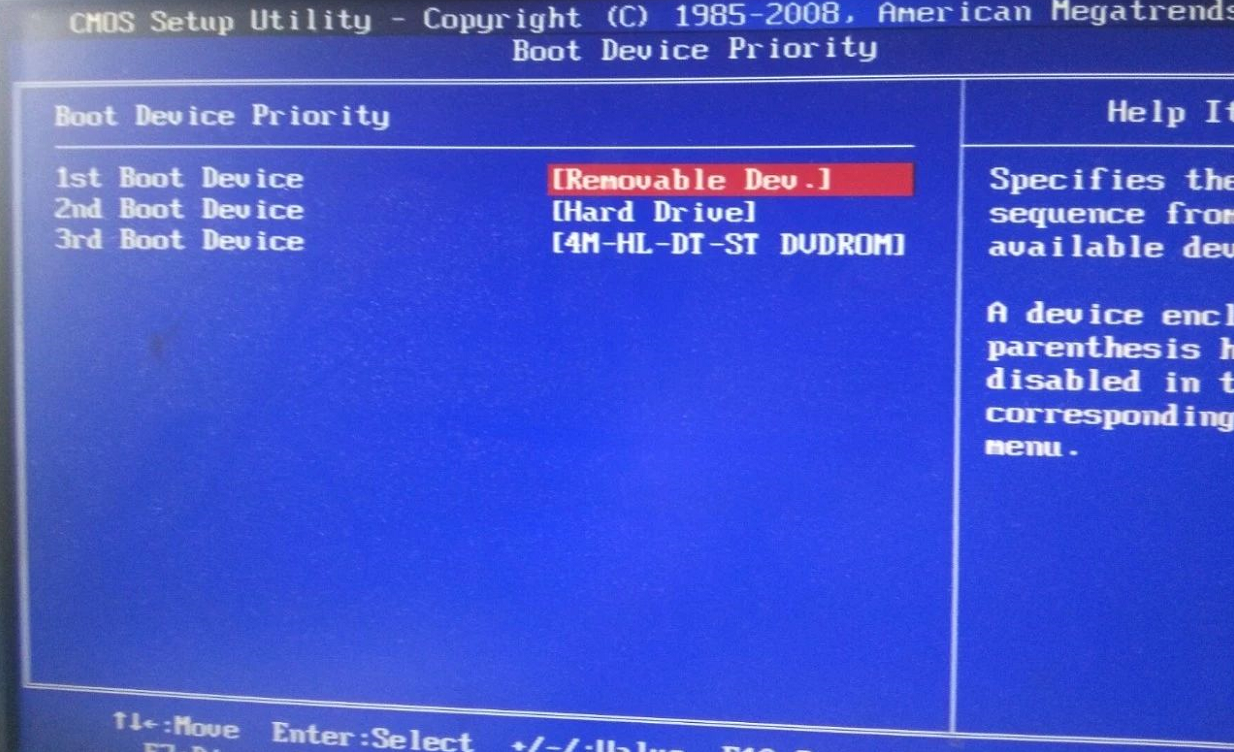
以上内容就是怎么设置清华同方台式机BIOS启动U盘过程。当BIOS设置U盘启动后,我们可以进入U盘启动盘一步步进行系统重装。更多系统教程请继续关注Win10u小马。





